Sådan tilføjes sidetal i Word
Hvad skal man vide
- Gå til Indsæt fanen > Sidenummer > Sidenummer > Øverst på siden (overskrift) eller Nederst på siden (sidefod).
- Under Justering, Vælg Venstre, Ret, eller Centrum > Okay.
- Klik på for at formatere sidenummereringen Header eller Sidefod > Format > vælg format. Dobbeltklik hvor som helst i dokumentet.
Denne artikel forklarer, hvordan du tilføjer sidetal til dokumenter i Word 2019, 2016, 2013 og Word til Microsoft 365.
Sådan tilføjes sidetal i Microsoft Word
Hvis dit Microsoft Word-dokument er langt (eller boglængde), vil du måske tilføje sidetal til sidehoved eller sidefod. Når du udskriver et dokument, kan sidehoveder og sidefødder også udskrives.
Trinnene til at tilføje sidetal er stort set de samme for Word 2019, 2016, 2013 og Word for Microsoft 365.
Placer din markør på den første side af dit dokument, eller hvor du vil have sidetal til at begynde.
-
Vælg Indsæt fanen.
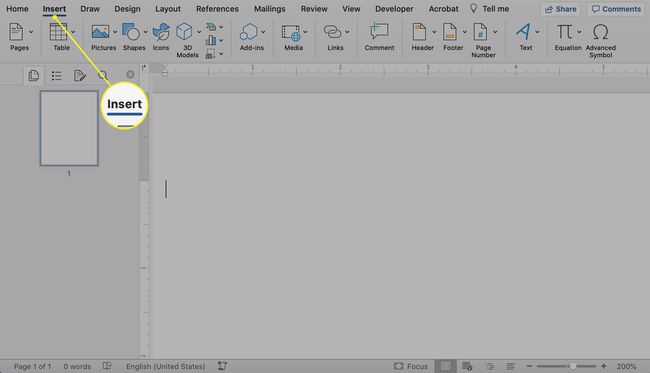
-
Vælg Sidenummer i gruppen Sidehoved og sidefod.
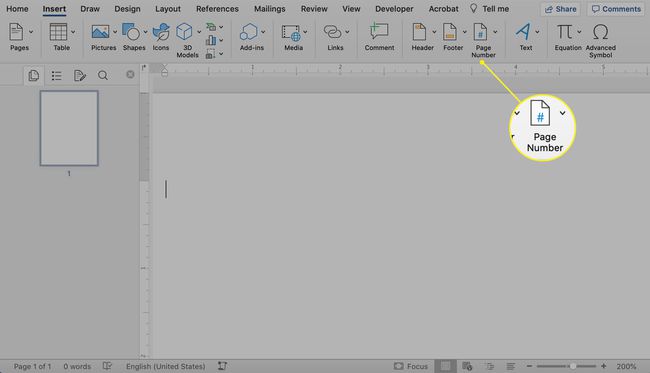
-
Vælg Sidenummer igen fra en rullemenu.
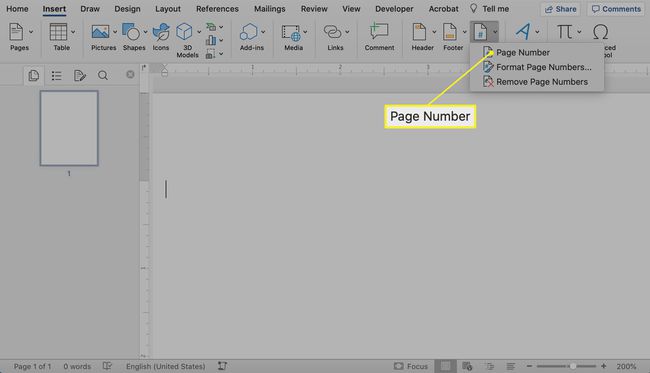
-
Under Position
, Vælg Øverst på siden (overskrift) eller Nederst på siden (sidefod) for at angive, hvor tallene skal placeres på siden.Under Justering, Vælg Venstre, Ret, eller Centrum.
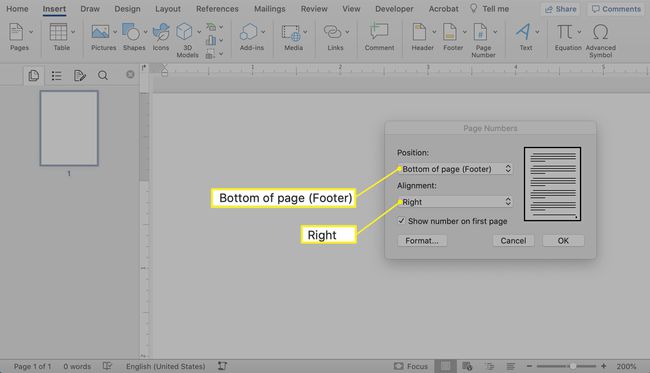
Vælg Okay for at gemme valgene og forlade menuen.
-
Vælg Header eller Sidefod formater sidenummereringen på toolbarto.
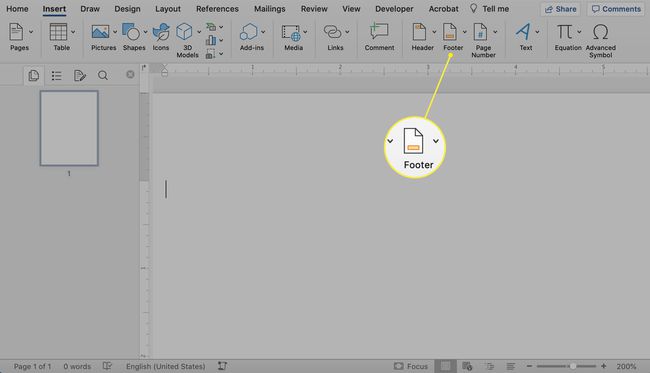
-
Vælg et format fra menuindstillingerne.
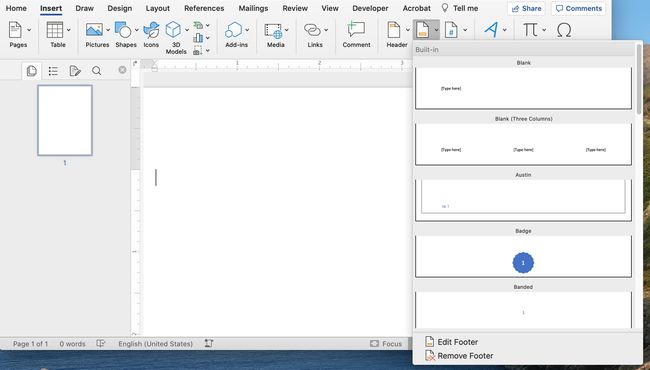
Dobbeltklik hvor som helst i dokumentet for at skjule sidehoved- og sidefodsområderne.
Tilpas sidehoveder og sidefødder
Du kan også tilpasse sidehoveder og sidefødder i alle versioner af Microsoft Word. Det gør du fra det samme område, hvor du tilføjede sidetal.
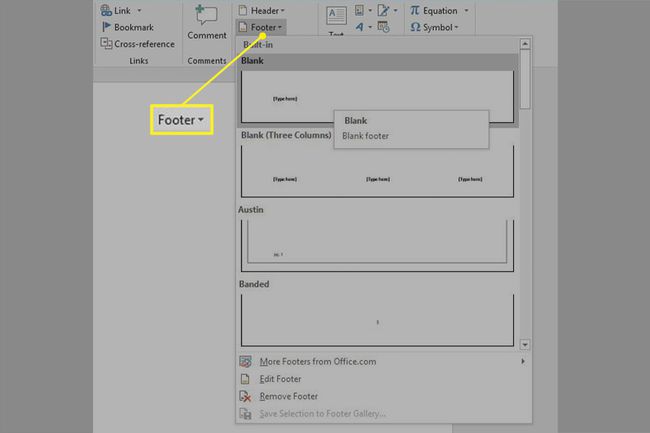
For at begynde skal du vælge Header eller Sidefod for at se dine muligheder.
I de seneste udgaver af Word kan du også få yderligere sidehoved- og sidefodstile online fra Office.com.
